Một trong những vấn đề phổ biến mà người dùng Excel gặp phải là làm thế nào để cách copy Excel giữ nguyên định dạng một cách nhanh chóng và hiệu quả. Trong bài viết này, chúng tôi sẽ giới thiệu hai cách copy Excel giữ nguyên định dạng giúp bạn tiết kiệm thời gian và nâng cao hiệu quả công việc.
Tại sao cần giữ nguyên định dạng khi copy trong Excel?
Trước khi đi vào chi tiết các cách copy Excel giữ nguyên định dạng, hãy cùng tìm hiểu lý do tại sao việc này quan trọng. Khi bạn sao chép dữ liệu từ một ô hoặc một vùng trong Excel sang vị trí khác, Excel thường chỉ sao chép nội dung mà không giữ lại các định dạng như:
- Font chữ: Kiểu chữ, cỡ chữ, màu chữ.
- Định dạng ô: Viền, màu nền, căn chỉnh.
- Định dạng số: Định dạng tiền tệ, ngày tháng, phần trăm.
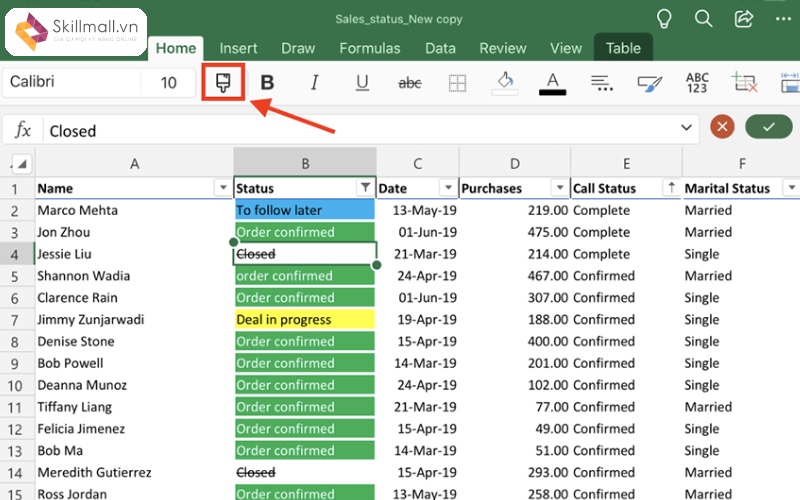
Nếu không giữ nguyên định dạng, bạn sẽ phải tốn thời gian chỉnh sửa lại, đặc biệt khi làm việc với các bảng tính lớn hoặc phức tạp. Vì vậy, nắm vững cách copy Excel giữ nguyên định dạng sẽ giúp bạn tránh được những rắc rối không đáng có.
2 cách copy Excel giữ nguyên định dạng nhanh
Cùng Skillmall xem qua 2 cách copy Excel giữ nguyên định dạng nhanh và dễ thực hiện sau đây:
Cách 1: Sử dụng tính năng Paste Special
Một trong những cách copy Excel giữ nguyên định dạng phổ biến nhất là sử dụng tính năng Paste Special (Dán Đặc Biệt). Đây là một công cụ mạnh mẽ của Excel, cho phép bạn linh hoạt lựa chọn những gì muốn sao chép, bao gồm cả nội dung và định dạng.
Các bước thực hiện:
- Chọn vùng dữ liệu cần sao chép: Mở file Excel và chọn vùng ô mà bạn muốn sao chép. Bạn có thể nhấp chuột trái và kéo để chọn nhiều ô hoặc giữ phím Ctrl để chọn các ô không liền kề nhau.
- Sao chép dữ liệu: Nhấn tổ hợp phím Ctrl + C hoặc nhấp chuột phải và chọn Copy (Sao chép).
- Chọn vị trí dán: Di chuyển đến ô hoặc vùng mà bạn muốn dán dữ liệu.
- Mở Paste Special: Nhấp chuột phải tại vị trí cần dán, sau đó chọn Paste Special từ menu ngữ cảnh. Trong cửa sổ Paste Special, chọn All (Tất cả) để sao chép cả nội dung và định dạng, hoặc chọn Formats nếu chỉ muốn sao chép định dạng.
- Hoàn tất: Nhấn OK hoặc nhấn Enter để hoàn tất quá trình dán. Dữ liệu sẽ được sao chép cùng với định dạng gốc.
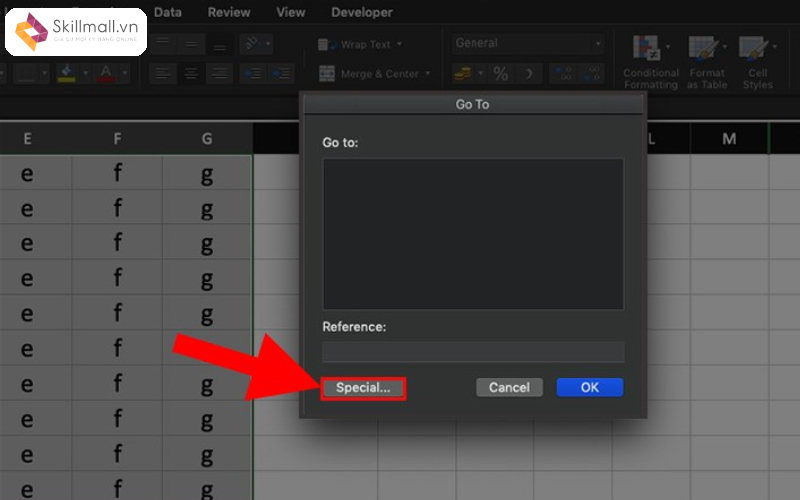
Cách 2: Sử dụng Format Painter
Một cách copy Excel giữ nguyên định dạng khác cực kỳ đơn giản và hiệu quả là sử dụng công cụ Format Painter (Sao chép Định dạng). Công cụ này cho phép bạn nhanh chóng áp dụng định dạng từ một ô hoặc vùng ô sang ô khác mà không cần sao chép nội dung.
Các bước thực hiện:
- Chọn ô hoặc vùng có định dạng cần sao chép: Nhấp vào ô hoặc vùng ô có định dạng mà bạn muốn áp dụng cho vị trí khác.
- Kích hoạt Format Painter: Trên thanh công cụ Home, tìm biểu tượng Format Painter (hình cây chổi) trong nhóm Clipboard (Bảng tạm). Nhấp vào biểu tượng này. Con trỏ chuột sẽ chuyển thành hình cây chổi kèm dấu cộng.
- Áp dụng định dạng: Nhấp hoặc kéo chuột trên các ô mà bạn muốn áp dụng định dạng. Định dạng sẽ được sao chép ngay lập tức.
- Sao chép định dạng cho nhiều vùng: Nếu muốn áp dụng định dạng cho nhiều vị trí, nhấp đúp vào Format Painter. Sau khi sử dụng xong, nhấn phím Esc để thoát chế độ Format Painter.
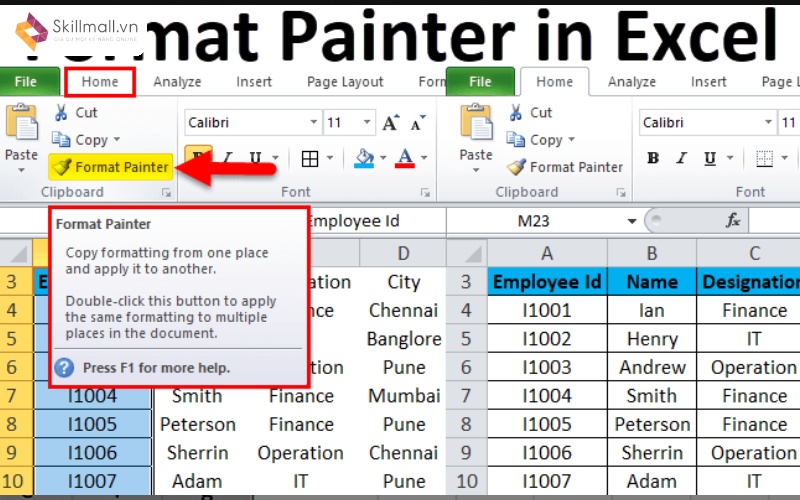
Xem thêm: Khóa học kế toán đầy đủ tại Skillmall
So sánh hai cách copy Excel giữ nguyên định dạng
Cả hai cách copy Excel giữ nguyên định dạng trên đều có ưu điểm riêng, phù hợp với từng tình huống cụ thể:
Paste Special
- Phù hợp khi cần sao chép cả nội dung và định dạng.
- Linh hoạt hơn với các tùy chọn như chỉ sao chép định dạng, giá trị, hoặc công thức.
- Thích hợp cho các bảng tính phức tạp với nhiều loại định dạng.
Format Painter
- Lý tưởng khi chỉ cần sao chép định dạng mà không muốn thay đổi nội dung.
- Nhanh hơn khi áp dụng định dạng cho nhiều ô hoặc vùng khác nhau.
- Dễ sử dụng với giao diện trực quan.
Tùy thuộc vào nhu cầu cụ thể, bạn có thể chọn một trong hai cách copy Excel giữ nguyên định dạng để tối ưu hóa công việc.
Bạn đang tìm kiếm cơ hội nâng cao kỹ năng để phát triển sự nghiệp? Hãy tham gia ngay các khóa học Tin học văn phòng tại Skillmall – nơi cung cấp chương trình học bài bản, dễ hiểu và sát thực tế. Với đội ngũ giảng viên giàu kinh nghiệm và nội dung cập nhật liên tục, Skillmall cam kết giúp bạn nắm vững kiến thức và ứng dụng hiệu quả vào công việc.
Mẹo bổ sung để làm việc hiệu quả hơn trong Excel
Ngoài việc nắm vững cách copy Excel giữ nguyên định dạng, bạn có thể áp dụng một số mẹo sau để làm việc hiệu quả hơn:
- Sử dụng phím tắt: Kết hợp Ctrl + C, Ctrl + V với Paste Special để tăng tốc độ xử lý.
- Lưu mẫu định dạng: Nếu bạn thường xuyên sử dụng một định dạng cụ thể, hãy tạo một ô mẫu và sử dụng Format Painter để áp dụng nhanh.
- Kiểm tra trước khi dán: Đảm bảo vùng dán không chứa dữ liệu quan trọng, vì việc dán có thể ghi đè nội dung.
Xem thêm:
- 3 Phương Pháp Cộng Thời Gian Trong Excel Nhanh Và Đơn Giản
- Cách Tạo Mẫu Báo Cáo Doanh Thu Bán Hàng Bằng Excel
Kết luận
Việc biết cách sao chép dữ liệu mà vẫn giữ nguyên định dạng là kỹ năng cần thiết khi làm việc với Excel. Hai cách copy Excel giữ nguyên định dạng được giới thiệu trong bài – sử dụng Paste Special và Format Painter – đều đơn giản, dễ thực hiện và phù hợp với mọi cấp độ người dùng. Khi áp dụng những phương pháp mà Skillmall gợi ý trên đây, bạn sẽ tiết kiệm được thời gian, đảm bảo tính nhất quán và chuyên nghiệp cho các bảng tính.







